Wprowadzenie
Importowanie notesów OneNote ze starszej wersji może znacznie usprawnić przejście do nowszych wersji oprogramowania, zapewniając dostęp do wszystkich cennych danych na wyciągnięcie ręki. Choć Microsoft OneNote oferuje potężne funkcje, migrowanie notesów ze starszych wersji może wydawać się zniechęcające dla niektórych użytkowników. Ten przewodnik przeprowadzi Cię przez zrozumienie wersji OneNote i kompatybilności, przygotowanie do importu oraz proces krok po kroku zarówno dla laptopów z systemem Windows, jak i Mac. Dodatkowo omówimy typowe wskazówki dotyczące rozwiązywania problemów, aby Twój proces importu przebiegł jak najsprawniej.

Zrozumienie wersji OneNote i kompatybilności
Zanim zagłębisz się w proces importu, ważne jest, aby zrozumieć różne dostępne wersje OneNote i ich kompatybilność. Microsoft OneNote występuje w kilku wersjach: OneNote 2016, OneNote dla systemu Windows 10 oraz internetowa aplikacja OneNote Online. Każda z nich ma unikalne funkcje i możliwości.
OneNote 2016 jest częścią pakietu Office 365 i oferuje rozbudowaną funkcjonalność dla użytkowników komputerów stacjonarnych. OneNote dla systemu Windows 10 to nowoczesna aplikacja zoptymalizowana dla urządzeń z Windows 10 z integracją z chmurą. Wersja online pozwala użytkownikom uzyskiwać dostęp do notesów z dowolnej przeglądarki internetowej.
Nie wszystkie wersje OneNote są bezpośrednio ze sobą kompatybilne. Dlatego ważne jest, aby zaktualizować starsze notesy do formatu, który nowe wersje mogą odczytać. OneNote zazwyczaj używa formatu plików OneNote 2010-2016, ale wcześniejsze wersje mogą wymagać konwersji przed importem.
Przygotowanie do procesu importu
Właściwe przygotowanie jest kluczem do udanego procesu importu. Wykonaj te kroki, aby upewnić się, że jesteś gotowy do rozpoczęcia:
- Zrób kopię zapasową danych: Wykonaj kopię zapasową istniejących notesów OneNote. Ta ostrożność zapewni, że możesz przywrócić dane w przypadku problemów podczas procesu importu.
- Sprawdź wersję OneNote: Zweryfikuj wersję OneNote zainstalowaną na swoim urządzeniu. Pobierz i zainstaluj najnowszą wersję, jeśli to konieczne.
- Konwertuj notesy, jeśli to konieczne: Jeśli Twoje notesy są w starszym formacie, użyj wersji OneNote 2016, która oferuje narzędzie do konwersji na najnowszy format.
- Stabilne połączenie internetowe: Upewnij się, że masz stabilne połączenie internetowe, ponieważ proces importu, zwłaszcza przy użyciu OneNote Online lub synchronizacji dużej ilości danych, może wymagać dużej przepustowości.
Importowanie notesów OneNote na laptopie z systemem Windows
Po odpowiednich przygotowaniach przejdźmy do procesu importu na laptopie z systemem Windows:
- Otwórz OneNote: Uruchom aplikację OneNote na swoim laptopie z systemem Windows.
- Wybierz Importuj: W menu Plik wybierz opcję “Otwórz” i wybierz opcję “Otwórz notes”.
- Przejdź do starego notesu: Użyj eksploratora plików, aby przejść do lokalizacji starego notesu OneNote.
- Otwórz notes: Wybierz notes, który chcesz zaimportować. OneNote automatycznie przekształci go do najnowszego formatu podczas otwierania.
- Synchronizuj z OneDrive: Jeśli chcesz uzyskać dostęp do notesu na różnych urządzeniach, upewnij się, że notes jest zsynchronizowany z OneDrive. Przejdź do Plik > Udostępnij i wybierz konto OneDrive do synchronizacji.
Po zakończeniu notesy powinny być dostępne w nowszej wersji OneNote na laptopie z systemem Windows.
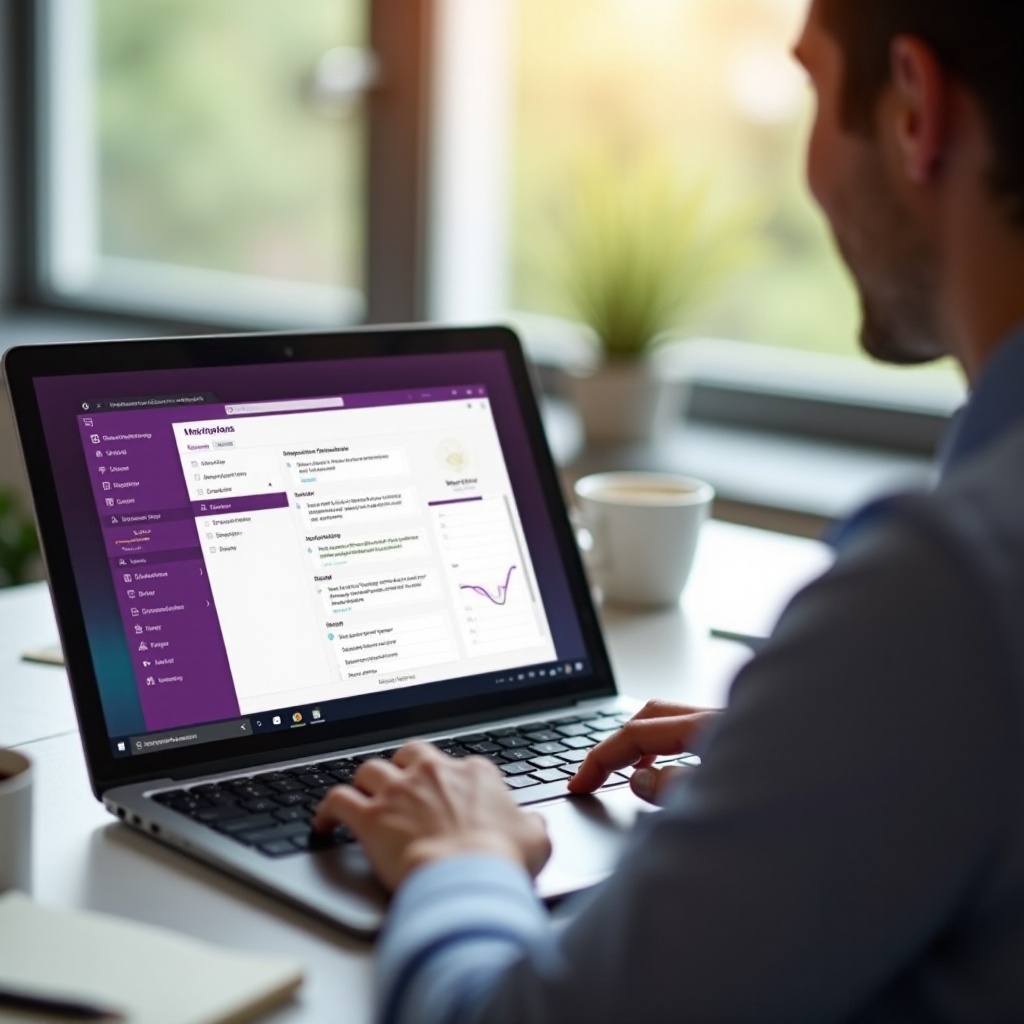
Przejście do importowania na Macu
Po przejściu przez kroki na laptopie z systemem Windows, skupmy się teraz na importowaniu notesów OneNote na laptopie Mac. Upewnienie się, że masz niezbędne przygotowania jak wcześniej opisano, sprawi, że proces na laptopie Mac będzie równie płynny.
Importowanie notesów OneNote na laptopie Mac
Skoncentrujmy się teraz na importowaniu notesów OneNote na laptopie Mac:
- Otwórz OneNote: Uruchom aplikację OneNote na swoim Macu.
- Przejdź do Plik: W górnym menu wybierz “Plik”, a następnie wybierz “Otwórz notes”.
- Wybierz lokalizację: Przejdź do lokalizacji, w której zapisany jest starszy notes OneNote.
- Wybierz notes: Kliknij na starszy notes, aby go otworzyć.
- Konwersja: OneNote dla Mac automatycznie przeprowadzi konwersję, jeśli Twoje notesy wymagają aktualizacji do najnowszego formatu.
- Synchronizuj z OneDrive: Aby uzyskać dostęp do danych w chmurze, zsynchronizuj notes z OneDrive, wybierając konto OneDrive w opcji “Udostępnij”.
Po zakończeniu tych kroków powinieneś zobaczyć swoje starsze notesy bezproblemowo zintegrowane z środowiskiem OneNote na Macu.
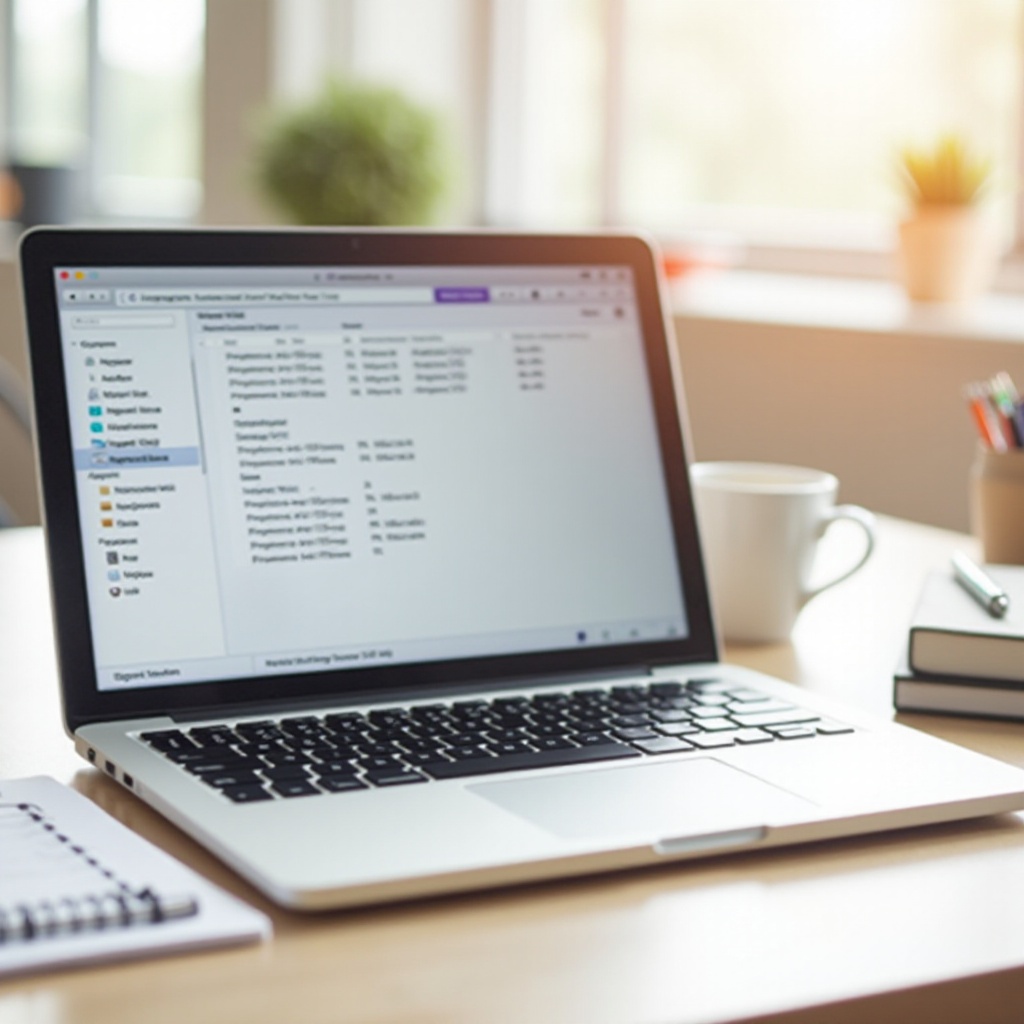
Rozwiązywanie typowych problemów z importem
Czasami mogą wystąpić problemy z importem. Oto kilka wskazówek, które pomogą Ci je rozwiązać:
- Sprawdź format pliku: Upewnij się, że notesy są w formacie plików OneNote i nie są uszkodzone. Może być wymagana konwersja, jeśli format jest zbyt stary.
- Zaktualizuj OneNote: Upewnij się, że Twoja aplikacja OneNote jest aktualna, ponieważ nowsze aktualizacje mogą rozwiązać problemy z kompatybilnością.
- Stabilność połączenia internetowego: Sprawdź, czy Twoje połączenie internetowe jest stabilne, jeśli synchronizujesz z OneDrive.
- Ponownie przekonwertuj notesy: Jeśli notesy nie mogą zostać zaimportowane, otwórz je w OneNote 2016 i zapisz ponownie w najnowszym formacie.
- Skontaktuj się z pomocą techniczną: W przypadku uporczywych problemów, skontaktowanie się z pomocą techniczną Microsoftu może dostarczyć dodatkowe zasoby i wsparcie.
Wnioski
Importowanie notesów OneNote ze starszej wersji jest możliwym do wykonania procesem, jeśli zastosujesz odpowiednie kroki. Przez zrozumienie problemów związanych z kompatybilnością, odpowiednie przygotowanie i przestrzeganie instrukcji importu zarówno dla systemu Windows, jak i Mac, możesz płynnie przejść do nowych wersji OneNote. W przypadku napotkanych problemów, wskazówki dotyczące rozwiązywania problemów powinny pomóc w szybkim ich rozwiązaniu.
Najczęściej zadawane pytania
Czy mogę zaimportować notatniki OneNote ze starszej wersji?
Możesz zaimportować notatniki OneNote z większości starszych wersji, chociaż bardzo stare formaty mogą wymagać konwersji. OneNote 2016 zapewnia narzędzia do konwersji starszych formatów notatników, aby były zgodne z nowszymi wersjami.
Co powinienem zrobić, jeśli mój notatnik OneNote nie importuje się poprawnie?
Najpierw upewnij się, że notatnik nie jest uszkodzony i jest w odpowiednim formacie. Sprawdź, czy używasz najnowszej wersji OneNote. Może być konieczne ponowne przekonwertowanie pliku za pomocą OneNote 2016. Jeśli problemy będą się powtarzać, skontaktuj się z pomocą techniczną Microsoft w celu uzyskania pomocy.
Czy istnieje ryzyko utraty danych podczas importowania notatników?
Chociaż utrata danych jest rzadka, ważne jest wykonanie kopii zapasowej notatników przed rozpoczęciem procesu importu. Używanie niezawodnego konta OneDrive pomaga zapewnić bezpieczeństwo i dostępność danych w chmurze.

